iPadからiPodに音楽を転送する方法は、多くのAppleユーザーにとって一般的な問題になっています。iPodは非常にポータブルで軽量な音楽プレーヤーであり、どこにいても美しい音楽を楽しむことができます。iPadは、メディアファイルを再生するための便利なツールでもあります。しかし、音楽を聴くことになると、iPodは間違いなくより良い選択です。iPadに多くの曲が保存されていて、iPodを使用してそれらを楽しみたい場合は、このガイドを参照して、便利なデータ転送ツールであるiTunesまたはAirDropを使用してiPadからiPodに音楽を転送できます。
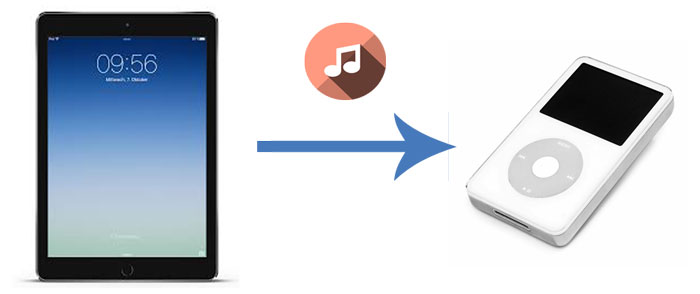
パート1。ワンクリックでiPadからiPodに音楽を転送する方法
パート2。iTunesを使ってiPadからiPodに音楽を転送する方法
パート3。エアドロップ経由でiPadからiPodに音楽を転送する方法
iPadからiPodに音楽を転送できますか?もちろんです!iPadからiPodに音楽を転送することになると、最初の推奨事項は iPadからiPodへの転送を使用することです。このツールはシンプルなデザインで、手間をかけずにiPadからiPodに音楽を転送できます。転送プロセスはスムーズ、簡単、迅速です。iPadとiPodの両方をコンピュータに接続することで、1回のクリックでiPadからiPodに音楽を直接転送できます。このプロセスは、iTunesを使用するよりもはるかに高速で簡単です。
iPadからiPodへの転送のハイライト:
>ワンクリックでiTunesなしでiPadからiPodに音楽を転送できます。
>携帯電話とタブレット間でファイルを転送します。
>連絡先、写真、その他のメディアファイル(音楽、プレイリスト、映画、テレビ番組など)など、さまざまなファイルを転送します。
>iOSおよびAndroidオペレーティングシステムをサポートします。iPad Pro、iPad Air、iPad mini、iPad 4、New iPad、iPad 2、iPod touch、iPod touch 7/6/5/4、iPhone、その他のAndroidまたはSymbianデバイスなど、幅広いデバイスと互換性があります。
今すぐiPadからiPodへの転送をダウンロードし、iPadからiPodに音楽を転送するには以下の手順に従ってください:
iPadからiPodに音楽を転送する方法:
ステップ1:ダウンロードして起動 iPadからiPodへの転送 あなたのPCで、そしてあなたのiPadとiPodを適切なUSBケーブルでPCに接続します。ソフトウェアはあなたのiPadとiPodをすばやく検出します。

ステップ2:正常に接続したら、iPadがソース電話の位置の下にあることを確認し、そうでない場合は、[ 切り替え ]をクリックして位置を変更します。

ステップ3:iPadの音楽を含む [メディア ]をクリックし、[ コピーの開始 ]をクリックしてiPadからiPodに音楽を転送します。
あなたは好きかもしれません:
iTunes は、多くのユーザーがiPadからiPodに曲を転送するためのデフォルトのオプションかもしれません。iTunesはiTunesストアから購入した曲の転送のみをサポートしており、同期中にiPod上の既存の音楽を一掃する可能性があることに注意してください。その上、あなたが最初にiPadの音楽をPCにダウンロードしてからPCからiPodに転送する必要があるので、プロセスは少し面倒です。
iPadからiPodに音楽を転送する方法は?
ステップ1:コンピュータでiTunesを開き、iPadをコンピュータに接続します。
ステップ2: iTunesで、トップメニューから[ ファイル ]をクリックし、[ デバイス]を選択します。
ステップ3:「デバイス名」から購入を転送をクリックします。

ステップ4:iPadで購入した音楽をiTunesに同期した後、iPadを取り外します。
ステップ5:iPodをコンピュータに接続します。
ステップ6:左側のサイドバーから[音楽]を選択し、[音楽の同期]をクリックしてiPadからiPodに音楽をダウンロードします。

また、読んでください。
iPhoneからiPodに音楽を転送する方法(トップ3の方法)
Bluetooth経由でiPadからiPodに音楽を転送する方法を尋ねる人もいます。実際、Bluetooth転送はiOSデバイスのオプションではありません。しかし、AppleにはBluetoothと同様の機能、つまりAirDropがあります。AirDropを使用して、iOS 7以降を実行しているiOSデバイス間でファイルをワイヤレスで転送できます。したがって、iPodがAirDropをサポートしている場合は、このツールを使用して、コンピューターを使用してiPadからiPodにいくつかの曲を転送できます。
AirDropを使用してコンピュータなしでiPadからiPodに音楽を転送するにはどうすればよいですか:
ステップ1: iPadとiPod touchの両方でAirDropを有効にする
iデバイスでコントロールセンターを開き、AirDropを有効にします。BluetoothとWi-Fiもオンにする必要があります。iDeviceを「 連絡先のみ 」または 「全員」で検出可能に設定します。
ステップ2: iPadからiPodに音楽を転送する
iPadで、ミュージックアプリに移動し、転送する音楽ファイルを見つけてから、[共有]アイコンをタップし、iPodの名前をタップして送信します。

ステップ3: iPodでファイルを受信する
iPodのロックを解除し、iPadから音楽ファイルを受け入れます。
AirDropの使用は、転送速度が遅すぎるため、少し時間がかかります。転送する音楽が大量にある場合は、パート1のiPadからiPodへの転送ソフトウェアを使用することをお勧めします。
あなたは好きかもしれません: iPhone からiPhoneに音楽をエアドロップする方法
iPadからiPodに音楽を転送する方法は以上です。iTunesは、iOSデバイス間の音楽転送の問題を解決するAppleからの良い選択ですが、少しかさばり、いくつかの制限があります。AirDropを使用すると、コンピュータが必要なときにiPadからiPod touchに曲を転送できるため、非常に便利です。ただし、この機能はすべてのiPodモデルで使用できるわけではありません。それに比べて、私はあなたが選ぶことを強くお勧めします iPadから iPodへの転送、それは非常に効率的で使いやすく、ほとんどのiDeviceをサポートしているからです。これは、データを損傷したり誤用したりしない完全に安全なツールです。このツールを信頼し、無料の試用版をダウンロードして試してみることができます。
関連記事:
あるiPadから別のiPadにデータを転送するにはどうすればよいですか?(5通り)
iPhoneからiPadに音楽を転送する方法[全6つの方法]
トップ4の方法でiPadからiPhoneに連絡先を転送する方法





